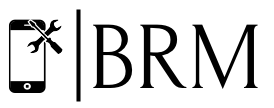S’il y a bien une chose de récurrente lors des réparations de téléphones sous Android c’est la très mauvaise sauvegarde des données.
Cela vient du fait que les fabricants ajoutent leur sur-couche sur Android, chacun a son application de contact, sa galerie photos, etc. Hors, les contacts et les photos sont les principales données auxquelles nous tenons.
Je vais vous donner deux manières de sauvegarder vos données et n’aborderai pas ici les logiciels et clouds propriétaires des différents fabricants, sinon cet article serait très long. Je vais donc aller au plus simple.
Sauvegarder sur votre ordinateur
Certaines personnes, trop rares, pensent à connecter leur téléphone sur leur ordinateur au moins une fois par semaine et le sauvegarder. C’est la première méthode. Nous sommes nombreux, moi le premier, à ne jamais connecter le téléphone à notre ordinateur hebdomadairement. Si comme moi c’est votre cas, cette méthode n’est pas faite pour vous à moins de vous y tenir, passez directement à la partie au-sujet du Cloud.
Pour cette méthode chaque fabricant à son logiciel :
Hisuite pour Huawei
Smart switch pour Samsung
Mi PC suite pour Xiaomi
Pour un téléphone Samsung vous devrez installer l’application Smart Switch sur celui-ci également. Ils ont également leur Cloud avec SmartSwitch
Enfin, lors du branchement à votre ordinateur un message s’affichera afin d’accepter la connexion vous devrez le valider.
Cette sauvegarde hebdomadaire pourra vous servir pour restaurer votre téléphone ou vers un autre téléphone en cas de la perte de celui-ci ou si vous le cassez.
Lorsque vous ouvrez le logiciel sur l’ordinateur un bouton dans celui-ci vous permettra de lancer la sauvegarde.
Sauvegarde dans le Cloud de Google
Voici la méthode que j’aurais tendance à privilégier au vu de mon retour d’expérience auprès de mes clients. C’est la plus simple à mettre en place et elle fonctionne sur tous les smartphones Android.
Prérequis pour la sauvegarde de vos données chez Google
Installer et utiliser deux applications, Google Photos et Google Contacts. Si vous ne les installez pas, même en activant la sauvegarde la récupération de ces données n’est pas garantie. Vous devrez les ouvrir après les avoir installées et leurs autoriser à gérer vos contacts et photos.
Ce point est important car certains fabricants pour mettre en avant leurs applications propriétaires ne les installent pas par défaut.
Activer la sauvegarde
Vous avez installé Google Photos et Google Contacts pour gérer ses deux types de données importantes et les avez autorisé à les gérer lors de leur ouverture. Voici maintenant comment activer la sauvegarde de tout votre téléphone chez Google.
Ouvrez vos paramètres (l’application avec la roue crantée) et cherchez l’onglet « Google – paramètres Google ».

Allez dans « Sauvegarde ».

Activez la sauvegarde « Google One ». Une fois la sauvegarde activée, en défilant vers le bas il vous indiquera ce qui est sauvegardé, applications, photos, contacts, etc.
Google vous offre 15 Go de stockage gratuit. Si vous n’avez pas encore fait de sauvegarde, une fois connecté à du wifi cliquez sur « sauvegardez maintenant ». Ensuite la sauvegarde devrait être automatique lorsque votre téléphone et connecté au wifi et branché pour être rechargé.

Enfin, si vous avez énormément de photos de famille, de vacances ou du petit dernier et y tenez vous pouvez payer pour avoir plus de stockage. De souvenir c’est 1,99€ par mois pour 100 Go. Pour cela cliquez sur « Gérer l’espace de stockage » (voir image ci-dessus). Enfin, sur « Get more storage », peut-être aurez-vous cette page en français sur votre téléphone.
Vous restera ensuite à choisir l’option que vous désirez et rentrer vos données bancaires pour le prélèvement mensuel.

Je précise que je n’ai aucune rémunération de Google pour cet article, je sais que certains préfèrerais ne pas avoir à envoyer leurs données dans un data center de Google mais c’est la solution la plus simple pour sauvegarder à moins de brancher très souvent votre téléphone à l’ordinateur. D’expérience, peu de personnes branchent hebdomadairement à minima leur téléphone et de nombreuses personnes perdent leurs données ou risquent les perdre car le téléphone n’est pas réparable.